Slik legger du til Gmail på oppgavelinjen på Windows (HURTIGGUIDE)

Slik legger du til Gmail på oppgavelinjen i Windows 10/11 ved hjelp av Chrome eller Microsoft Edge. Få en rask og enkel veiledning her.
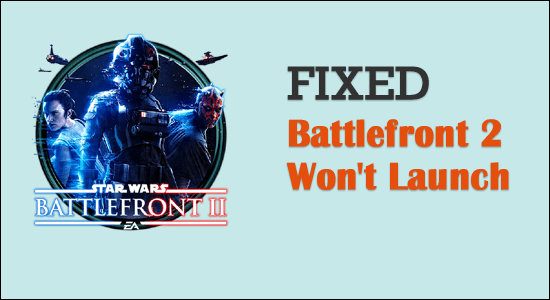
Sammendrag – Mange spillere rapporterte at de ikke er i stand til å spille Star Wars Battlefront 2 siden den ikke lanseres på Windows 10 PC. Siden lanseringen er det registrert mange rapporter om Battlefront 2, og det vil ikke starte problemet. Så her i denne artikkelen har vi listet opp den best mulige løsningen for å fikse feilen.
Star Wars Battlefront 2 er et utrolig action-eventyrspill og en absolutt fryd for Star Wars-franchisefansen. Den kan nås via Steam og Origin og støttes på Windows PC, PlayStation 4 og Xbox One.
Spillere har imidlertid klaget over at Star Wars Battlefront 2 ikke vil lanseres på PC. Denne artikkelen er en samling av de mest effektive feilsøkingsprosedyrene for Star Wars Battlefront 2-feilen starter ikke.
Hva er årsaken til at Battlefront 2 ikke starter?
Hvordan fikse Battlefront 2 vil ikke starte problemet?
Innholdsfortegnelse
Løsning 1 – Sjekk systemkravene
Før du begynner å feilsøke denne feilen, er det viktig å sjekke minimumskravene til maskinvare satt av spillutviklerne og sammenligne dem med PC-ens spesifikasjoner.
Løsning 2 – Start datamaskinen på nytt
Før du prøver noen av de andre metodene, er det tilrådelig å starte systemet på nytt. I de fleste tilfeller vil en enkel omstart løse problemet raskt og enkelt.
Løsning 3 – Kjør som administrator
Du kan fortsatt kjøre både game.exe-filen og spillstarteren som administrator når spillet krasjer. For å sikre at spillet ditt kjører jevnt, kan du kjøre spillet som administrator hele tiden.
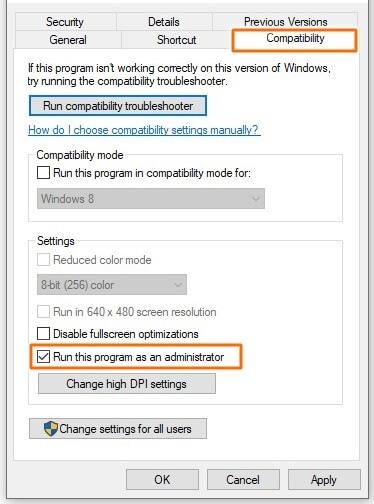
Det fungerer for mange PC-spillere, men hvis det ikke fungerer for deg, ikke bekymre deg, prøv neste metode.
Løsning 4 – Oppdater Windows-operativsystemet
Hvis Battlefront 2-problemet som ikke starter PC vedvarer, følg denne metoden for å oppdatere Windows.

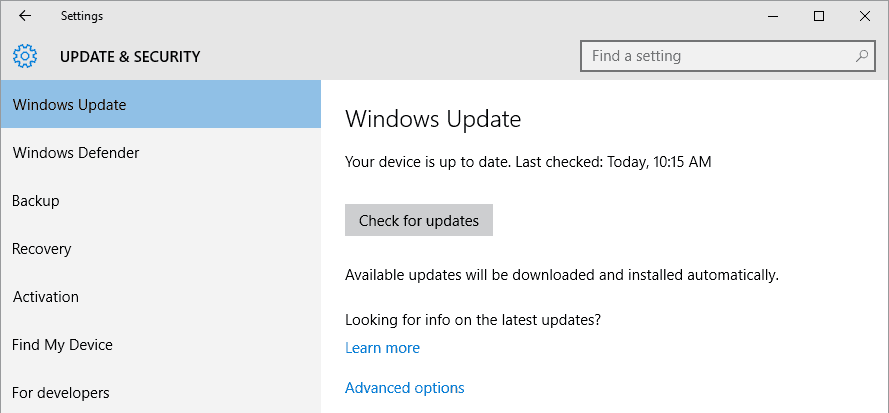
Løsning 5 – Oppdater grafikkdriveren
Du bør holde systemdriverne oppdatert til enhver tid for å unngå problemer som at Battlefront 2 ikke starter eller starter.
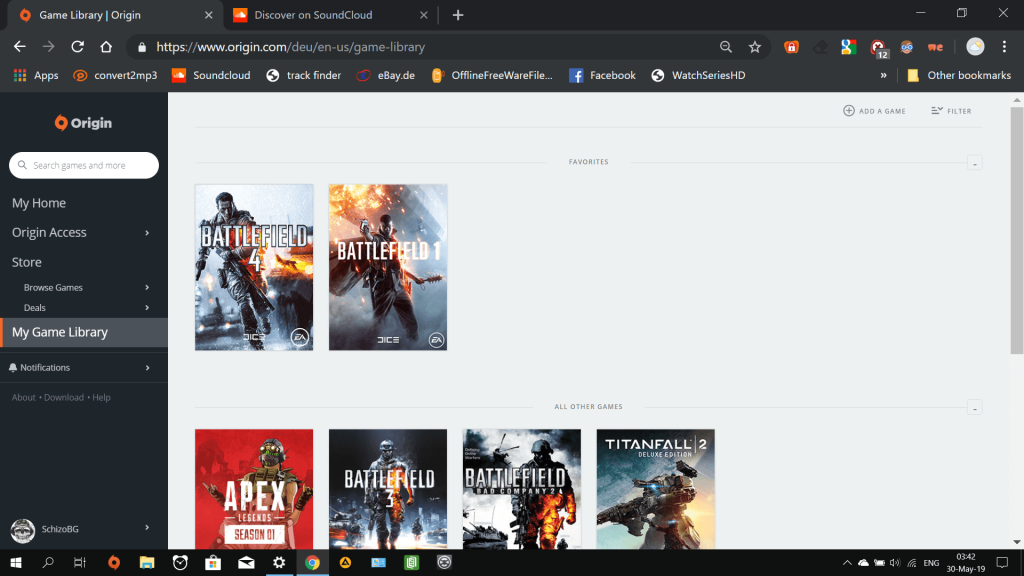
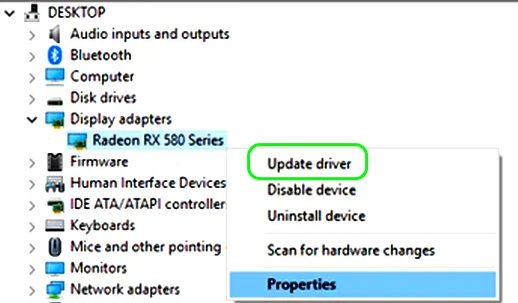
Dessuten kan du også oppdatere grafikkdriveren automatisk ved å bruke den automatiske Driver Easy. Dette oppdaterer driveren automatisk bare ved å skanne én gang med noen få klikk.
Få Driver Enkelt å oppdatere driverne automatisk
Løsning 6 – Deaktiver antivirus
I noen tilfeller er til og med den pålitelige programvaren blokkert av tredjeparts Antivirus, noe som kan være årsaken til at spillet ikke starter. Så for å fikse dette problemet kan du enten deaktivere tredjeparts antivirus eller avinstallere det midlertidig fra systemet ditt.
Hvis du ikke ønsker å avinstallere antivirusprogrammet permanent fra systemet, følg trinnene nedenfor for å deaktivere det midlertidig:
Løsning 7 – Avinstaller Antivirus
Hvis du vil fjerne tredjeparts antivirus, følg trinnene nedenfor permanent:
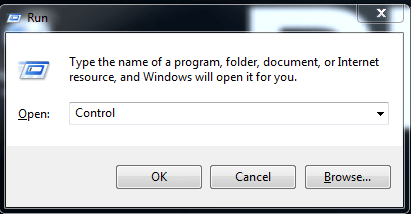
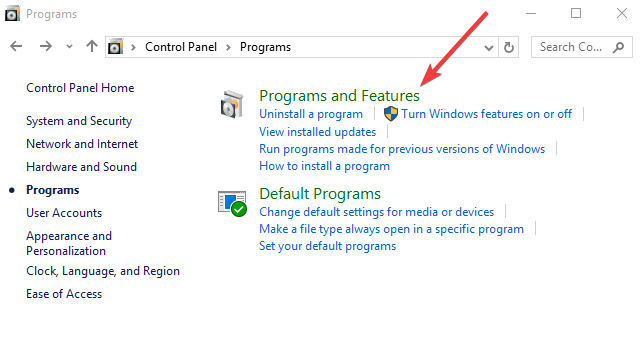
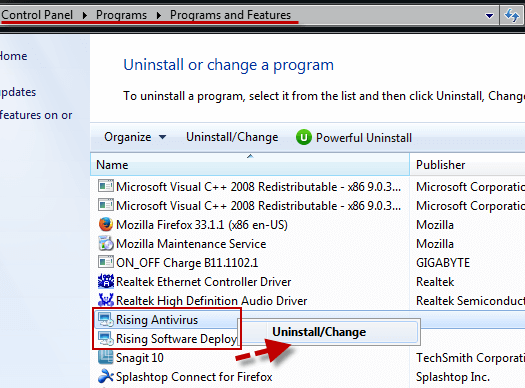
Løsning 8 – Slett mappen med dokumentinnstillinger
Hvis metodene som er oppført ovenfor mislykkes, sletter du alle lagrede data fra innstillingsmappen og prøver igjen. Å gjøre slik:
Løsning 9 – Kjør spillet i vindumodus
Selv om en fullskjermmodus gir en spennende opplevelse mens du spiller et spill, kan det også skape problemer. Når du starter i fullskjermmodus, kan du se en feilmelding Battlefront 2 vil ikke starte. Prøv å kjøre spillet i vindusmodus og se om feilen vedvarer. Å gjøre det:
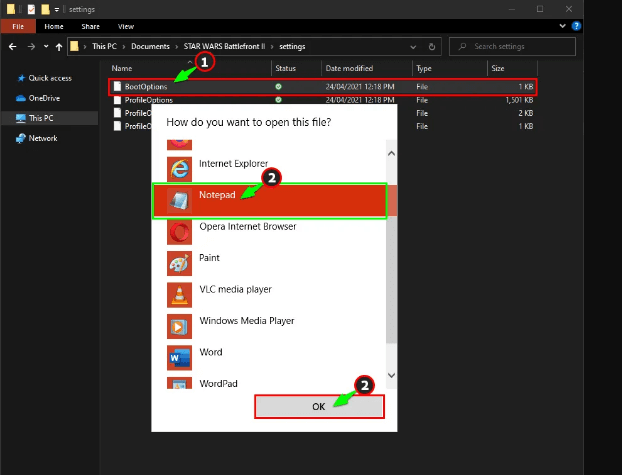
Løsning 10 – Rediger Direct X
Den siste Direct X-versjonen er 12, som er nødvendig for de fleste spill og apper. Du kan imidlertid alltid erstatte Direct X med den forrige versjonen. Eksperter anbefalte å rulle tilbake til Direct X versjon 11 og sjekke om Star Wars Battlefront 2 fortsetter å krasje og problemet er løst.
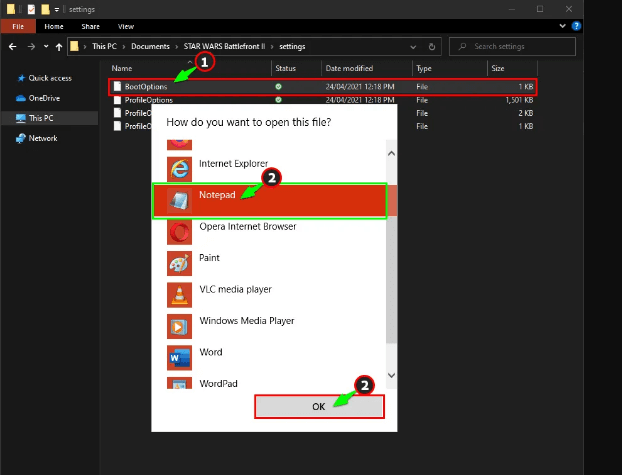
Løsning 11 – Utfør en ren oppstart
Det kan være andre motstridende tjenester som hindrer Battlefront 2 fra å fungere normalt. For å bekrefte om dette er problemet ditt, må du utføre en ren oppstart.
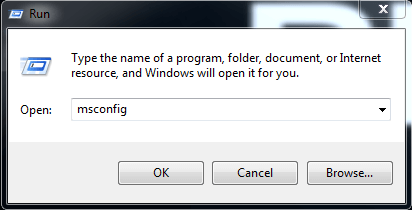
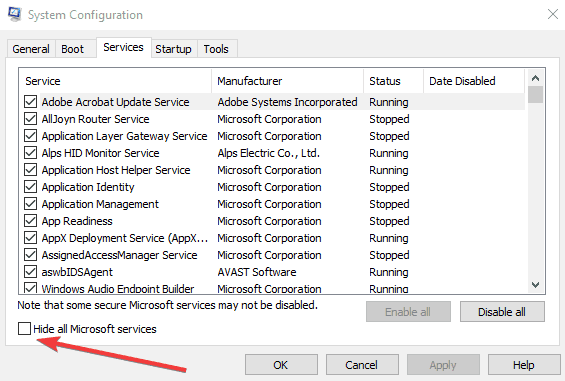
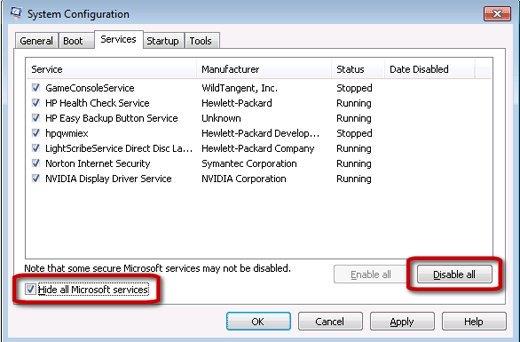
Hvis spillet ditt fungerer perfekt, for å finne programvaren med problemer, åpne systemkonfigurasjonen, aktiver tjenesten én etter én, og start PC-en på nytt for å teste problemet etter aktivering av hver tjeneste til du finner problemet.
Løsning 12 – Deaktiver Discord-overlegg i spillet
Hvis du bruker programmer med en overleggsfunksjon som Discord, kan deaktivering av overlegget i spillet bidra til å redusere tilfeldige spillkrasj på PC-en.
For å slå den helt av.
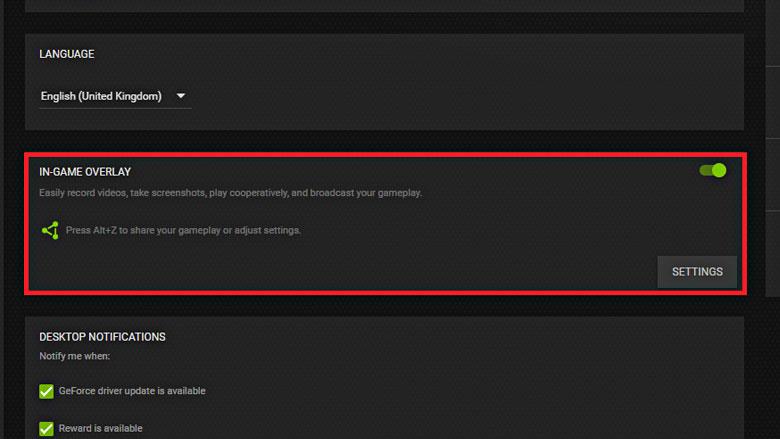
For å deaktivere den bare for Battlefront 2
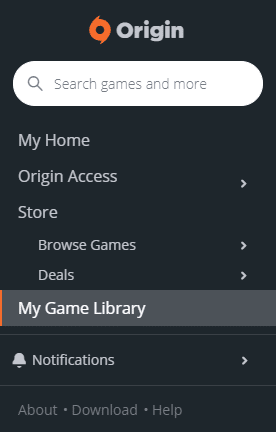
Løsning 13 – Installer Star Wars Battlefront 2 på nytt
Hvis du finner feilen Battlefront 2 Not Starting, er den beste tilnærmingen å installere spillet på nytt. Slik kan du gjøre det:
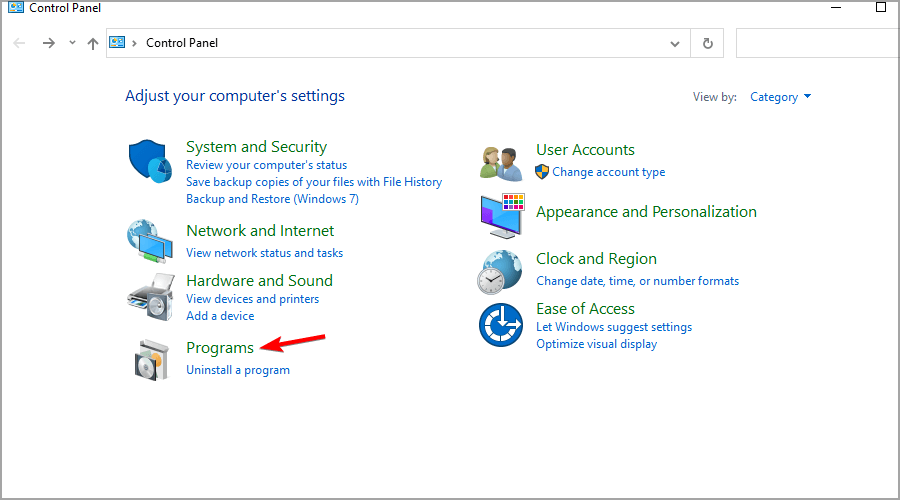
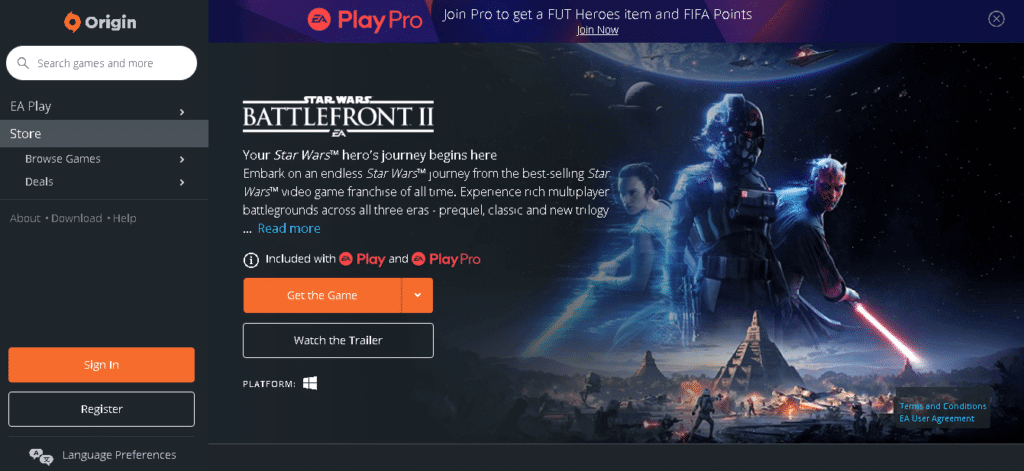
Så, dette er rettelser som fungerer for deg å løse Battlefield 2 vil ikke starte problemer på din respektive enhet.
Beste måten å overvåke hvordan spillet kjører på din Windows-PC
Mange spillere støter på problemer som spillkrasj, lagging eller stamming når de spiller spillet, og optimaliser deretter spillytelsen ved å kjøre Game Booster .
Dette øker spillet ved å optimalisere systemressursene og gir bedre spilling. Ikke bare dette, men det fikser også vanlige spillproblemer som lagging og lav FPS-problemer.
Skaff deg Game Booster, for å optimalisere spillytelsen din
Siste tanker
Battlefront 2 som ikke lanseres er utvilsomt et veldig irriterende problem, men heldigvis finnes det løsninger som er verdt å prøve.
Her har vi listet opp de mulige løsningene som er bevist effektive for flere spillere. Så prøv løsningene gitt én etter én til du finner den som fungerer for deg å løse et ikke-startproblem.
Men hvis i tilfelle ingen av de ovennevnte løsningene fungerer for deg, prøv å kontakte det tekniske supportteamet til Battlefront 2.
Men mange ganger vil spillet ikke kjøre på den dedikerte måten på grunn av interne Windows-problemer som ødelagte systemfiler eller virusinfeksjon, så her er det foreslått å kjøre PC-reparasjonsverktøyet . Dette verktøyet bare ved å skanne en gang oppdager og fikser forskjellige gjenstridige PC-feil.
Ikke glem å like å dele artikkelen.
Lykke til..!
Slik legger du til Gmail på oppgavelinjen i Windows 10/11 ved hjelp av Chrome eller Microsoft Edge. Få en rask og enkel veiledning her.
Hvis App Store forsvant fra startskjermen på iPhone/iPad, ikke bekymre deg, det er en enkel løsning for å gjenopprette den.
Oppdag de beste ublokkerte spillnettstedene som ikke er blokkert av skoler for å forbedre underholdning og læring.
Mottar feilmelding om utskrift på Windows 10-systemet ditt, følg deretter rettelsene gitt i artikkelen og få skriveren din på rett spor...
Du kan enkelt besøke møtene dine igjen hvis du tar dem opp. Slik tar du opp og spiller av et Microsoft Teams-opptak for ditt neste møte.
Når du åpner en fil eller klikker på en kobling, vil Android-enheten velge en standardapp for å åpne den. Du kan tilbakestille standardappene dine på Android med denne veiledningen.
RETTET: Entitlement.diagnostics.office.com sertifikatfeil
Hvis du står overfor skriveren i feiltilstand på Windows 10 PC og ikke vet hvordan du skal håndtere det, følg disse løsningene for å fikse det.
Hvis du lurer på hvordan du sikkerhetskopierer Chromebooken din, har vi dekket deg. Finn ut mer om hva som sikkerhetskopieres automatisk og hva som ikke er her
Vil du fikse Xbox-appen vil ikke åpne i Windows 10, følg deretter rettelsene som Aktiver Xbox-appen fra tjenester, tilbakestill Xbox-appen, Tilbakestill Xbox-apppakken og andre..


![[100% løst] Hvordan fikser du Feilutskrift-melding på Windows 10? [100% løst] Hvordan fikser du Feilutskrift-melding på Windows 10?](https://img2.luckytemplates.com/resources1/images2/image-9322-0408150406327.png)



![FIKSET: Skriver i feiltilstand [HP, Canon, Epson, Zebra og Brother] FIKSET: Skriver i feiltilstand [HP, Canon, Epson, Zebra og Brother]](https://img2.luckytemplates.com/resources1/images2/image-1874-0408150757336.png)

![Slik fikser du Xbox-appen som ikke åpnes i Windows 10 [HURTIGVEILEDNING] Slik fikser du Xbox-appen som ikke åpnes i Windows 10 [HURTIGVEILEDNING]](https://img2.luckytemplates.com/resources1/images2/image-7896-0408150400865.png)